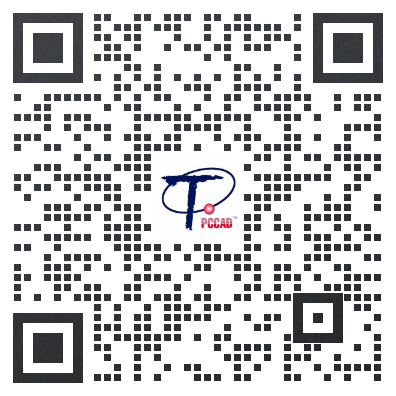-
天河PCCAD自动排图文件如何发送到其它计算机统一打印
排图后生成的只是一个索引文件,本机上可以打印。 解决这个问题的方法是: 排图后,把所排图和源图一起打包发送到其它计算机上,就可以打印了。 另一个不常用的方法是: 在打印窗口生成一个打印文件“*.plt”,再以此文件的形式传送,但生成打印文件时选择的打印机要与对方的打印机配置一样。 使用方法:在DOS界面运行X:COPY 1.PLT(此为文件名) LPT(为打印机端口)。
-
AutoCAD中阵列ARRAY只出现命令行而没有对话框
如果直接用ARRAY(别名:AR),那么是AutoCAD 2012后改进后的增强阵列,有三种阵列方式,选择对象和阵列方式后会在Ribbon功能区展出类似传统阵列的参数框来,也是很方便的。 而如果你喜欢传统的阵列对话框的话,就要用传统阵列命令了(ARRAYCLASSIC——AutoCAD2012要打SP1补丁才能使用,AutoCAD 2013则可直接使用)。
-
AutoCAD剖面线镜像后方向没有变化的解决方法
这是AutoCAD2011后增加的系统变量,即可以让您镜射时剖面线不会被翻转。 如果您还是希望进行翻转,则可以在命令行键入:mirrhatch,回车,键入:1,回车,即可。 需要说明的是,该系统变量的值保存在DWG文件中,所以如果希望新建的文件也是如此设置,则需要打开新建文件时所选择的模板文件(如acadiso.dwt),如上方式修改系统变量值后再保存模板文件。
-
AutoCAD图形旋转后变形的解决方法
可能是图形之间建立了约束的原因。点击下拉菜单:参数——约束设置,建议取消“推断几何约束”前的勾选。这样,新建的图形就不会自动建立约束,影响图形的旋转。 另外,对于已经产生约束的图形,在旋转前可以先删除约束。即点击下拉菜单:参数——删除约束,再选择需要删除约束的对象即可。
-
天河PCCAD无法双击剖面线进行编辑的解决方法
建议采用此方式试一下: 第1步:打命令HATCHEDIT,看看这个命令是否有效,是否可以编辑图案填充。如果不能编辑,说明CAD主程序错误,非专业人士多半无法修正,可能是病毒造成的,建议杀毒或者重装系统后,再重新安装CAD。 第2步:如果第1步无问题,那么菜单中选择:工具-自定义-界面 打开“双击操作”选项卡,找到“图案填充”,点击“+”符号展开,看这个操作是否“编辑图案填充”。 如果是,那么看“宏”是否为“^C^C_hatchedit”。 第3步:如果“图案填充”展开后不是第2步说的那样,那么你…
-
天河PCCAD无法显示剖面线的图案的解决方法
该问题为设置问题。 依次点下拉菜单:工具——选项——显示,在“显示性能”中勾选“应用实体填充”即可。 或直接修改系统变量。在命令行键入fillmode,回车,1,即可。 注意:该系统变量的值保存在图形中。 如果您每次新建的图纸fillmode的值都是0,应该是新建文件时所选模板的问题,请打开模板文件修改后保存即可。
-
AutoCAD如何调出阵列功能命令对话框
用记事本打开…\PCCADXXXX\ACAD\Support\acad.gpg,把ARRAY 改为ARRAYCLASSIC,保存文件,重启程序即可。需要说明的是,如果您用的是AutoCAD2012,则记得安装AutoCAD2012 Service Pack 1,否则没有此功能哦。 另外,PCCAD2018已经增加ARR为经典阵列的快捷方式。
-
天河PCCAD超级编辑倒角不起作用原因及解决方法
可能是以下原因: 1) PCCAD不支持对经复制粘贴得到的倒角标注进行; 2) 需要将所有涉及的端线等都完全显示出来; 3) 先删除剖面线、倒角标注等与该倒角相交的标注实体。
-
天河PCCAD默认线型比例是多少
绘图比例为1:1的情况下,ltscale的值为10,绘图比例为1:2,则为20。这是程序根据当前选择的线型来自动处理的。
-
在AutoCAD中阵列只出现命令行而没有对话框的解决方法
如果直接用ARRAY(别名:AR),那么是AutoCAD 2012后改进后的增强阵列,有三种阵列方式,选择对象和阵列方式后会在Ribbon功能区展出类似传统阵列的参数框来,也是很方便的。 而如果你喜欢传统的阵列对话框的话,就要用传统阵列命令了(ARRAYCLASSIC——AutoCAD2012要打SP1补丁才能使用,AutoCAD 2013则可直接使用)。
-
天河PCCAD第一次绘制的中心线不是在中心线层的解决方法
用记事本打开PCCAD安装目录下的《acad.rx》文件,增加一行数据“th_JFX.arx”,保存文件即可。
-
天河PCCAD明细表导出到Excel,提示找不到元素的解决方法
问题 在明细表编辑窗口中执行“导出到Excel” 继续点击“输出” 弹出提示: 原因 可能是office没有安装好,或安装过不同版本造成的。 解决方案1 修复安装office。 解决方案2 参见以下链接:https://www.cnblogs.com/beginner-boy/p/7998017.html